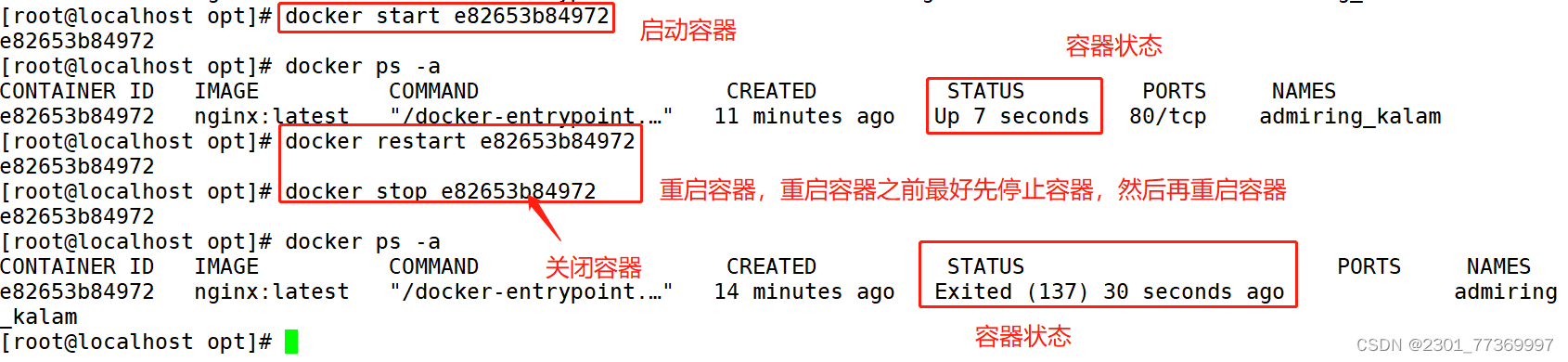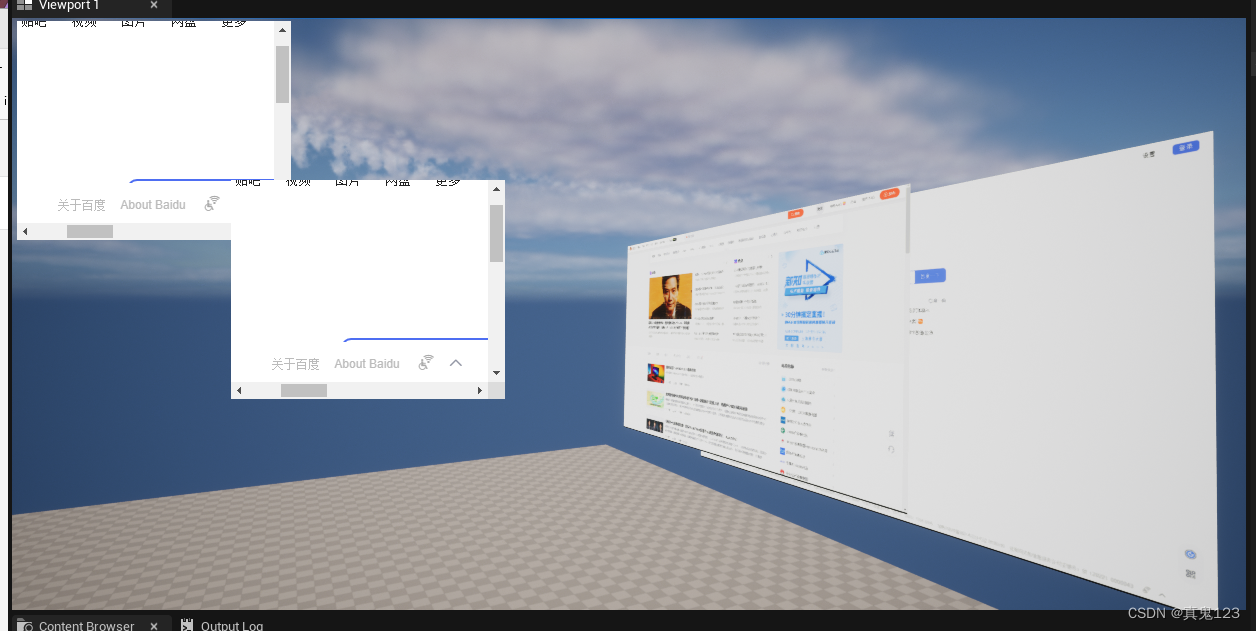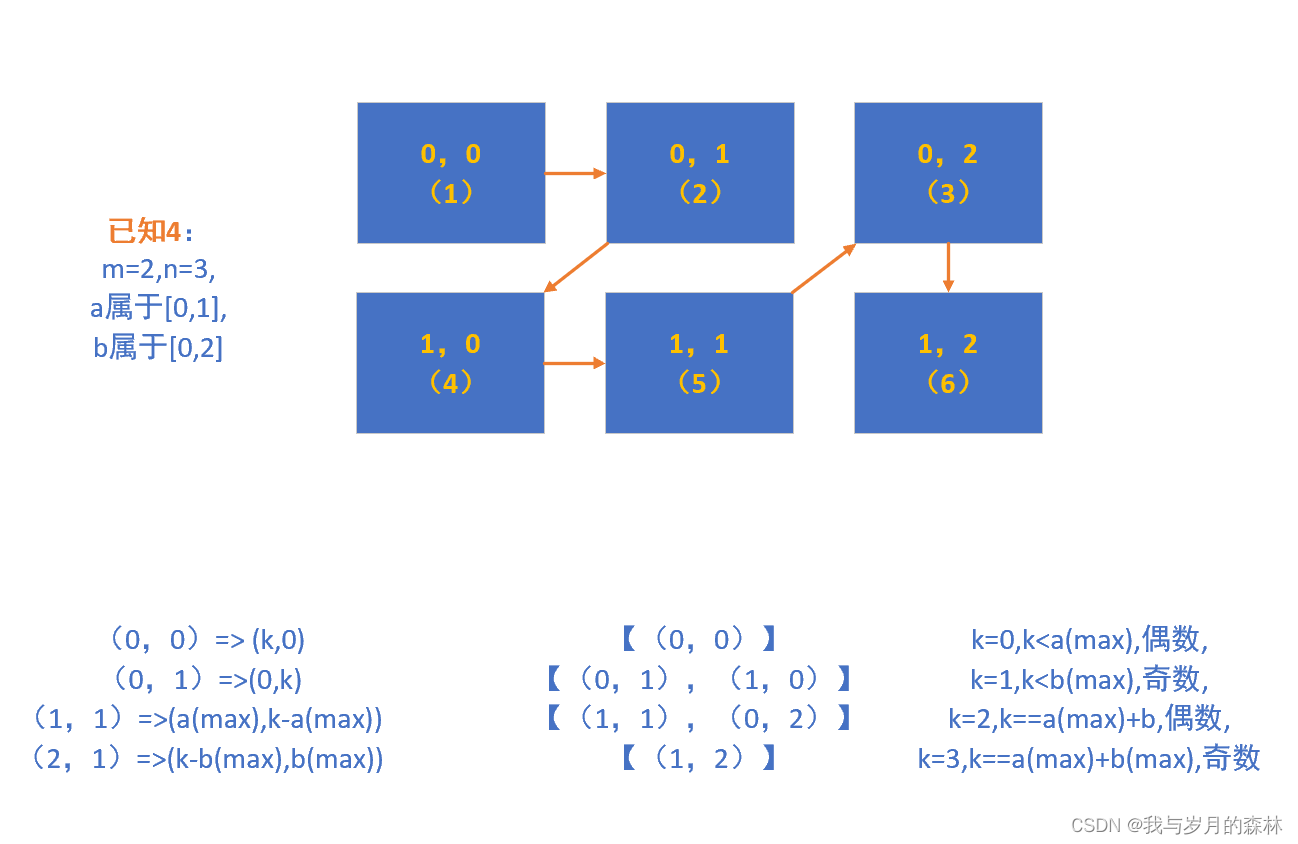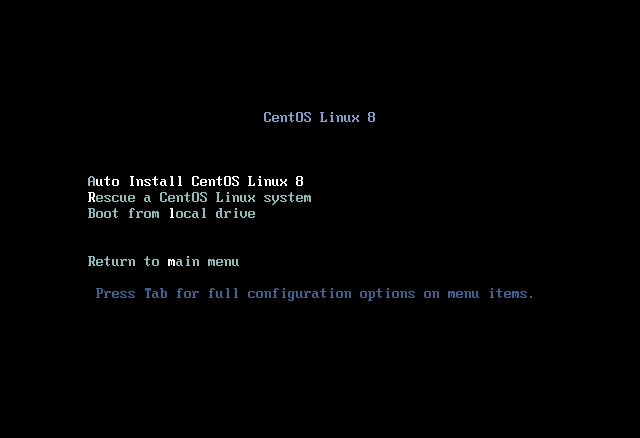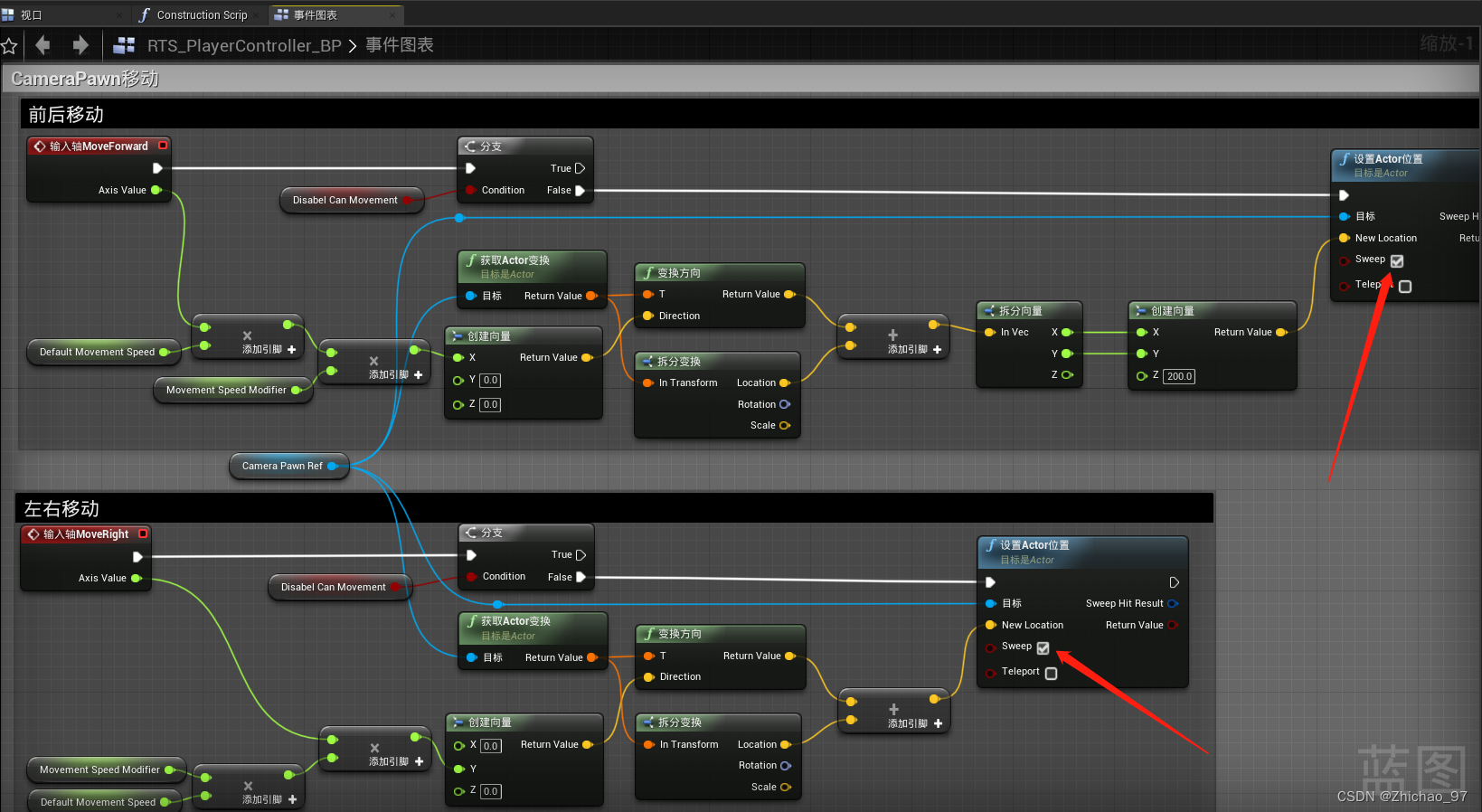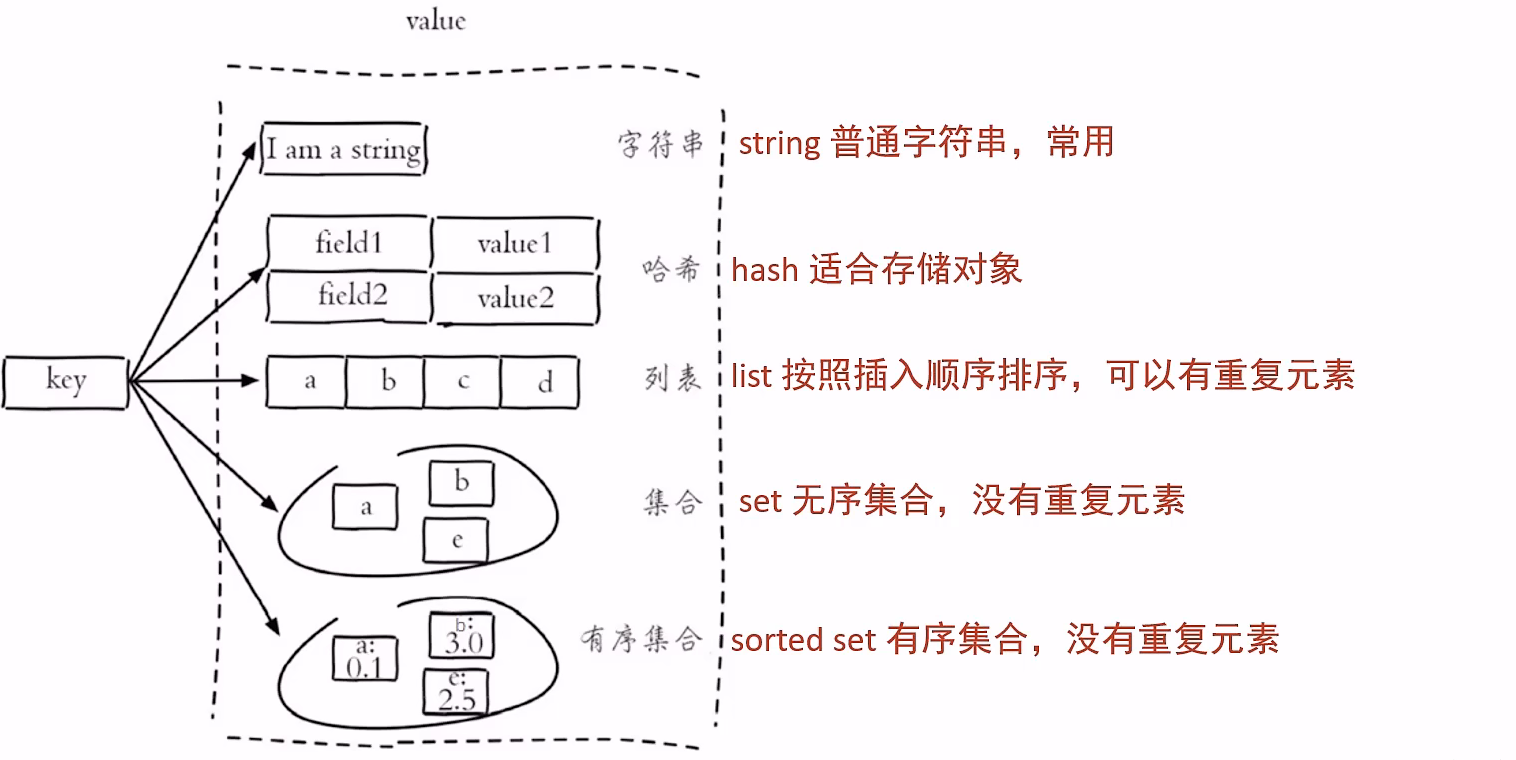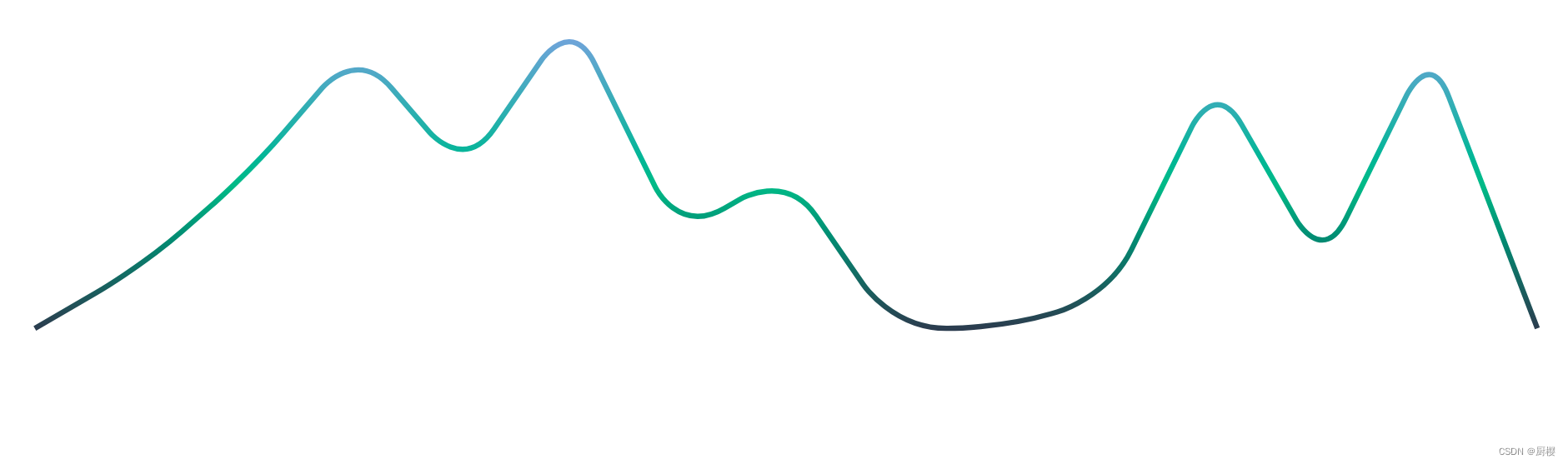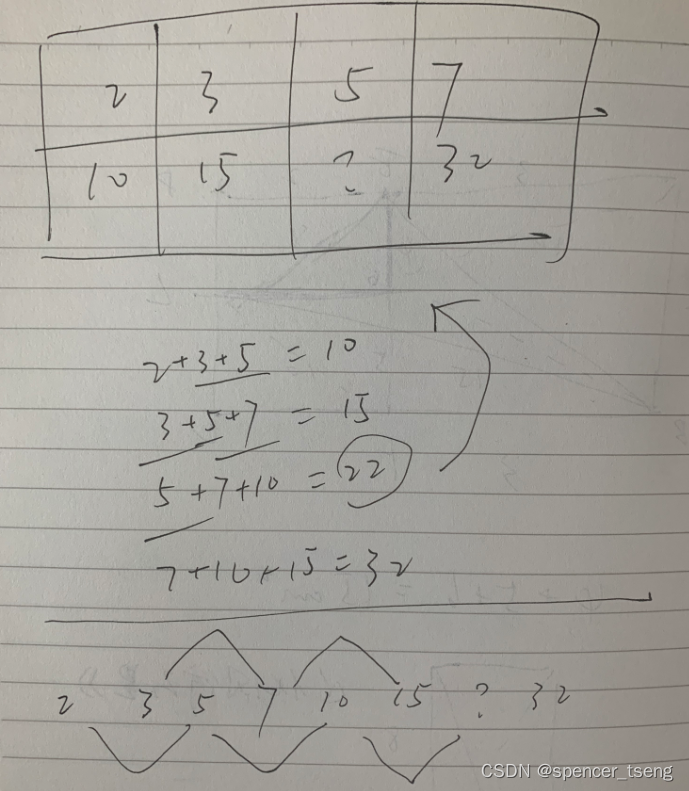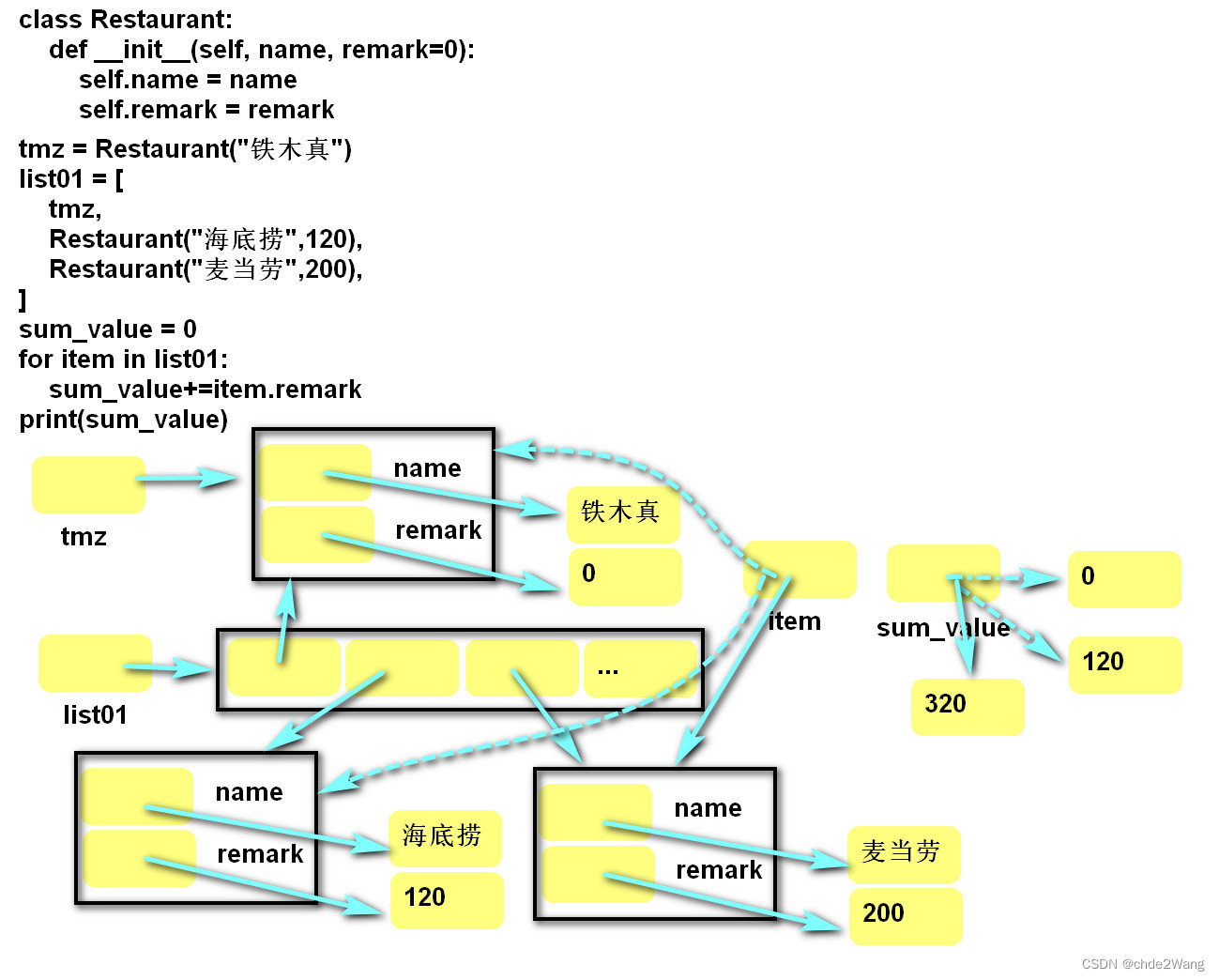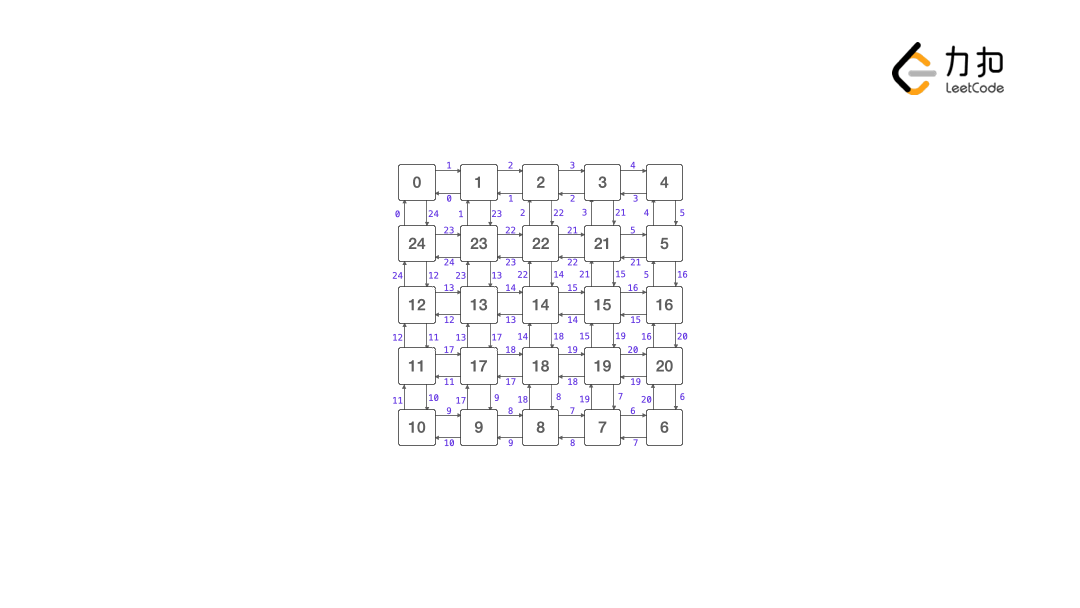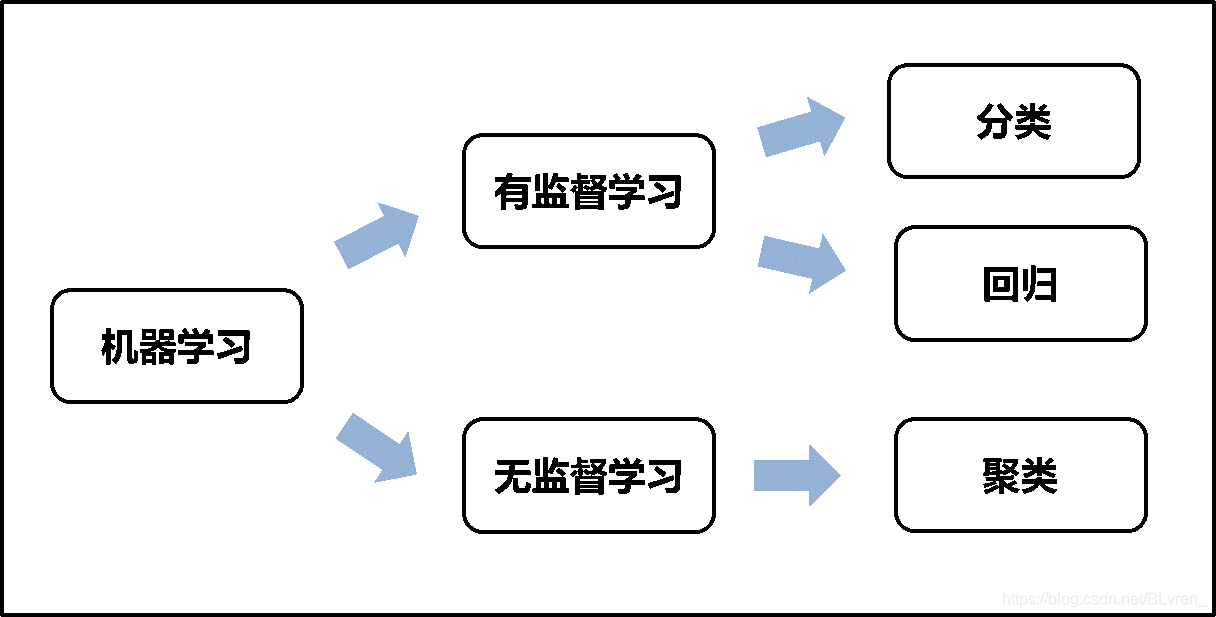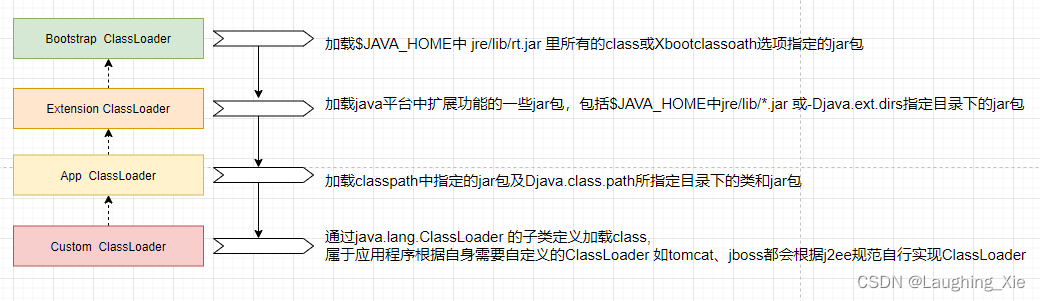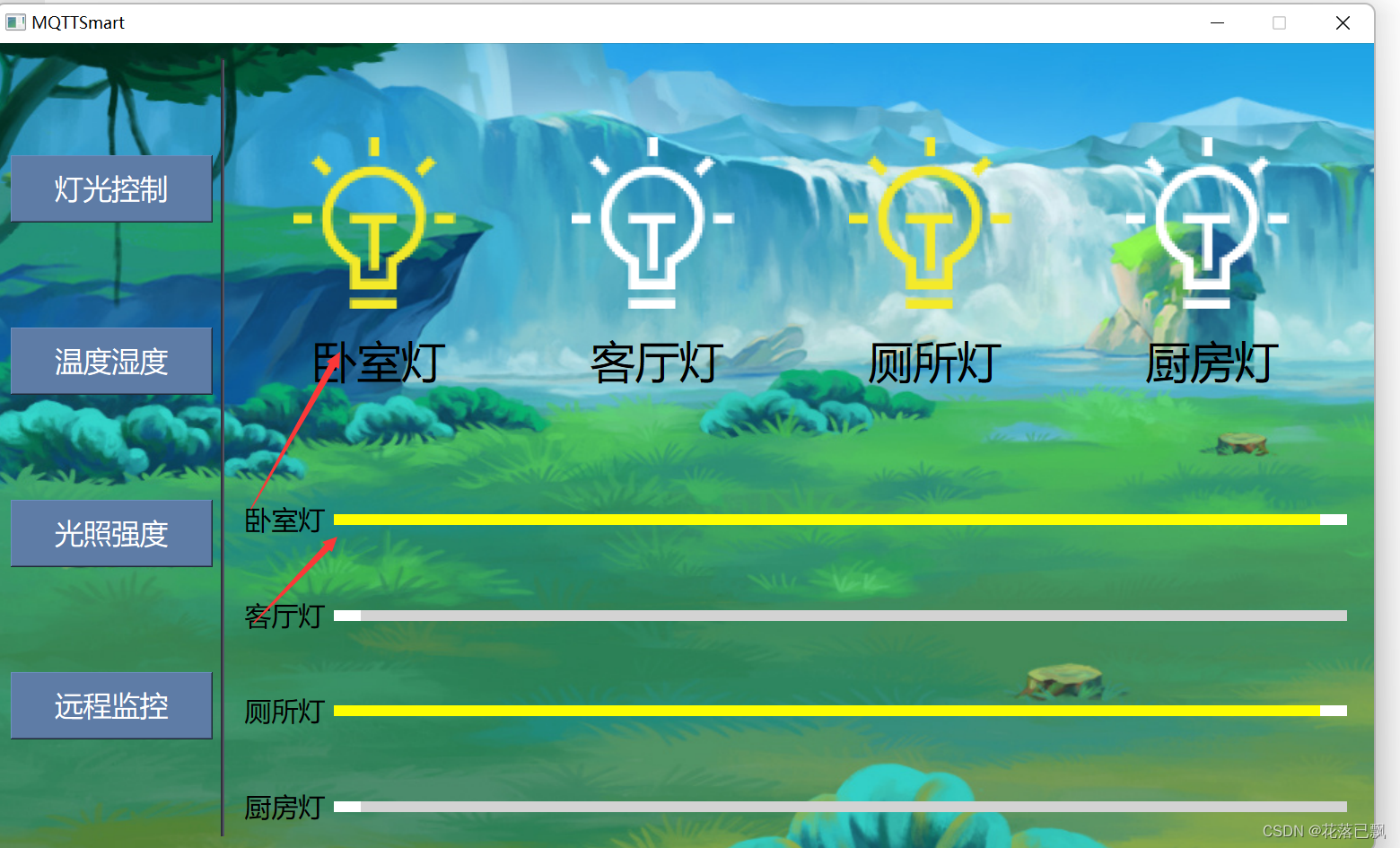不知道为什么,现在什么技术都想学,因为我觉得我遇到了技术的壁垒,大的项目接触不到,做的项目一个字辣*。所以,整个人心浮气躁,我已经得通过每天的骑行和长跑缓解这种浮躁了。一个周末,我再次宅在了家里,学习了一下CICD。
先分享一下shigen的学习视频资源:CICD流水线实战
git
分布式版本控制器。gitlab可以创建私人的仓库,github私有仓库需要付费。
SVN 不推荐!不是喷它,技术的革新,新技术会解决老技术的各种问题。
由于SVN的集中式架构、对离线工作支持较差、分支和合并复杂以及缺乏现代化功能等原因,它已经不再被推荐作为主要的版本控制系统。 目前,Git已成为广泛使用的分布式版本控制系统,并且具有更强大的功能和更好的性能。——来自chatGPT的总结
git原理
再多的概念都没有一张图来的实在和清晰:

git配置
~/.gitconfig会保存git的全局配置,可以在这里修改git用户的信息,如name email。
cat ~/.gitconfig
git在项目中
在项目的根路径下也会存在.git文件夹,里边也有一个config文件,存储的是当前的项目配置。
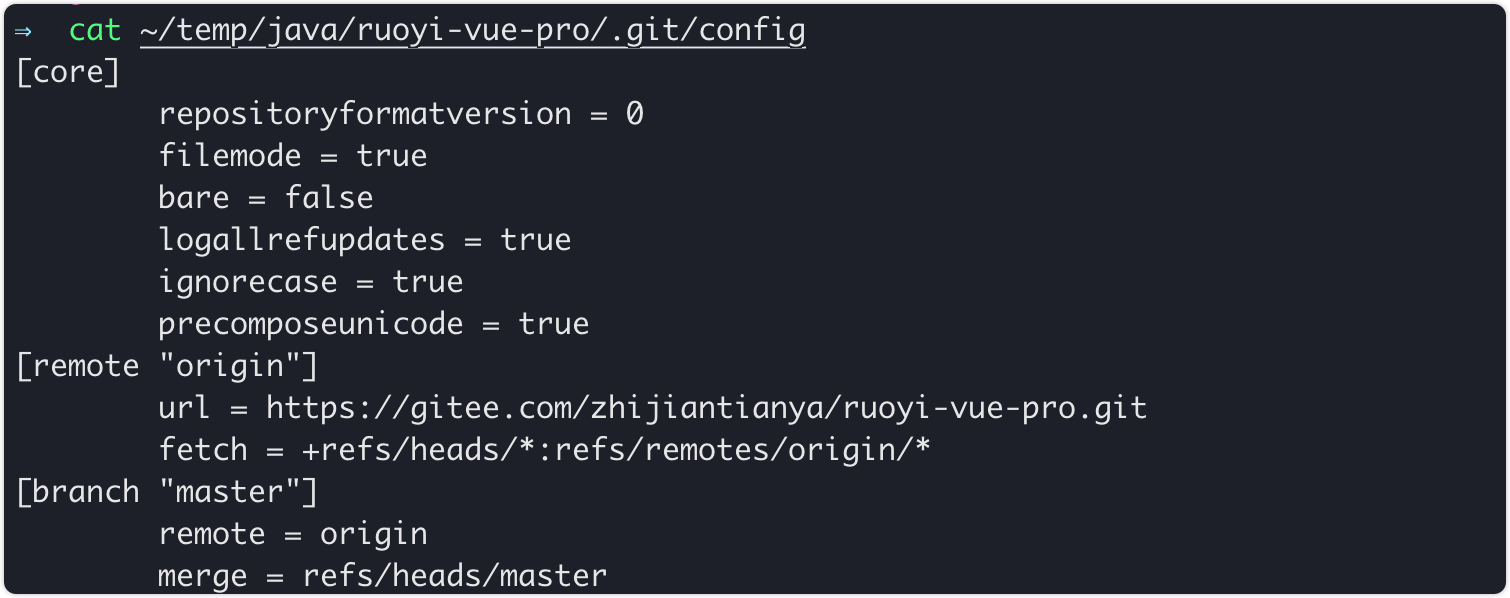
查看配置信息
git config --list
设置
通常用来配置name email。
git config set name=shigen
查看分支和提交
我本地配置了gitlog, 具体的配置shigen分享在下边啦。
gitlog='git log --graph --abbrev-commit --decorate --format=format:'\''%C(bold blue)%h%C(reset) - %C(bold cyan)%aD%C(reset) %C(bold green)(%ar)%C(reset)%C(bold yellow)%d%C(reset)%n'\'\'' %C(white)%s%C(reset) %C(dim white)- %an%C(reset)'\'' --all'
执行命令,就是这样的,是不是很清晰明了:
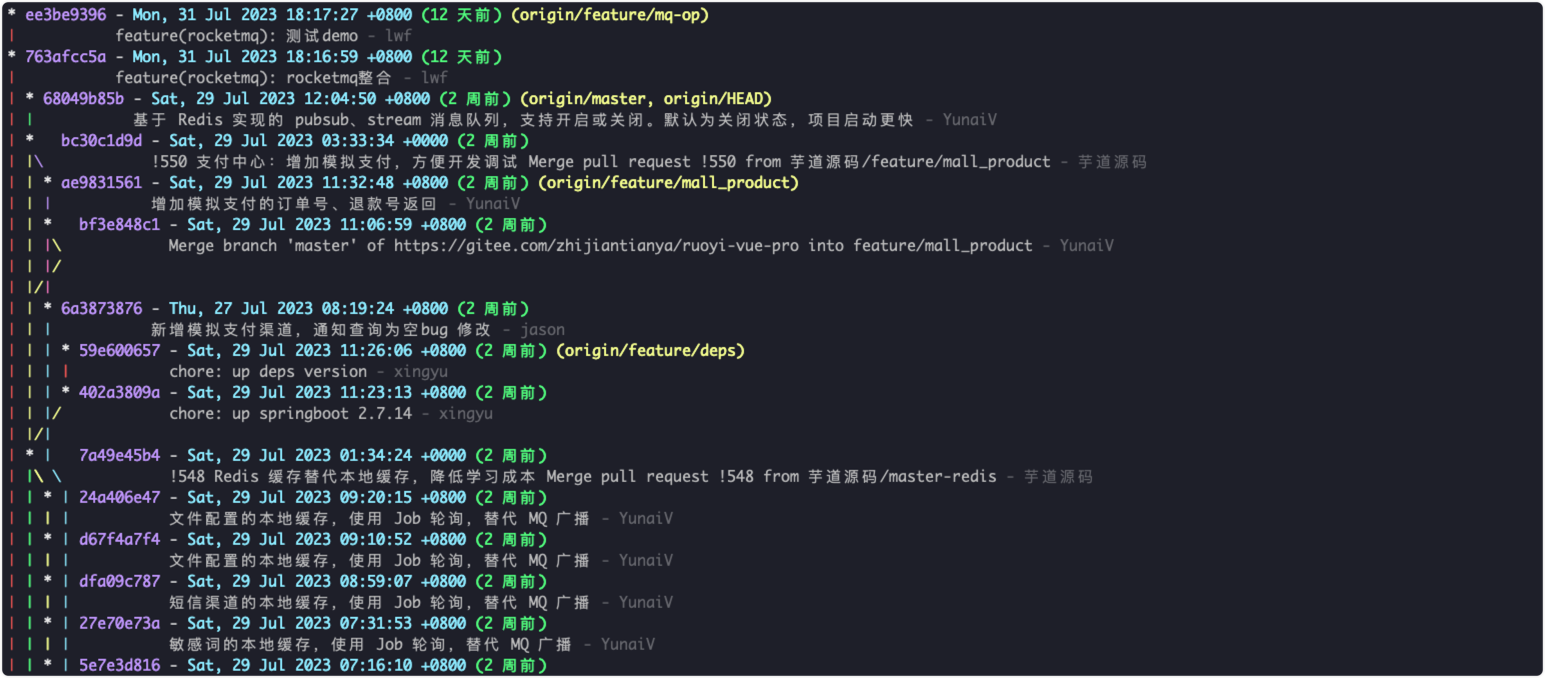
shigen更推荐tig。直接在mac上执行brew install tig即可。
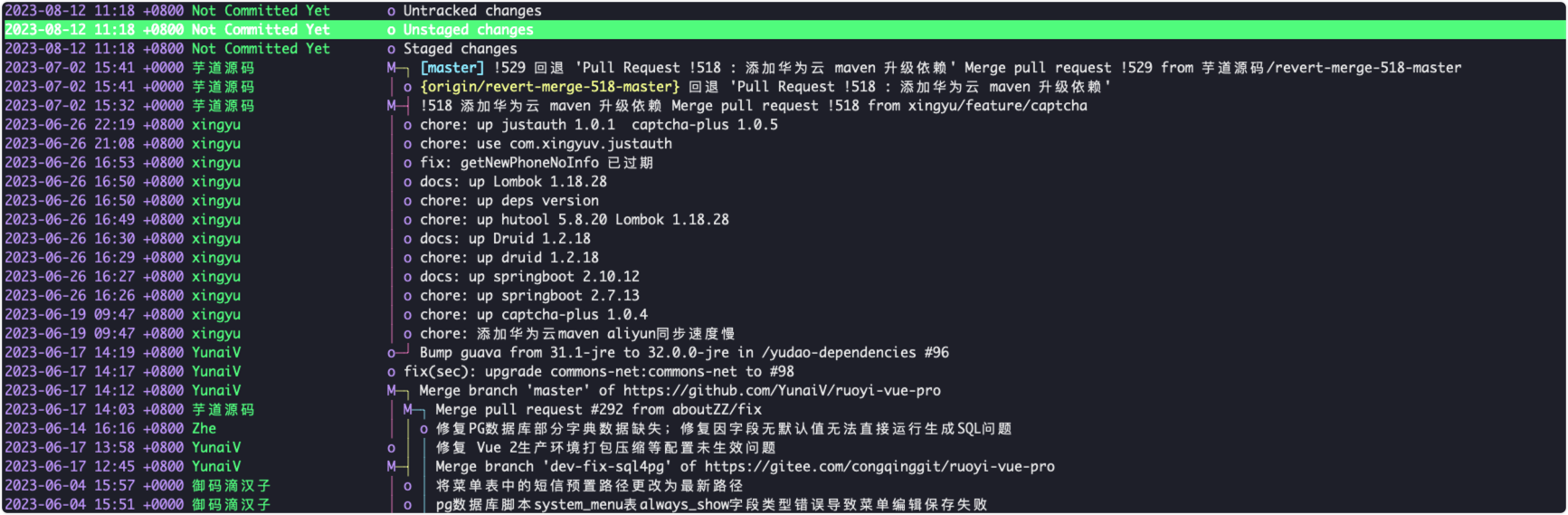
效果非常的炫酷、友好,可以直接在控制台查看文件的改动。
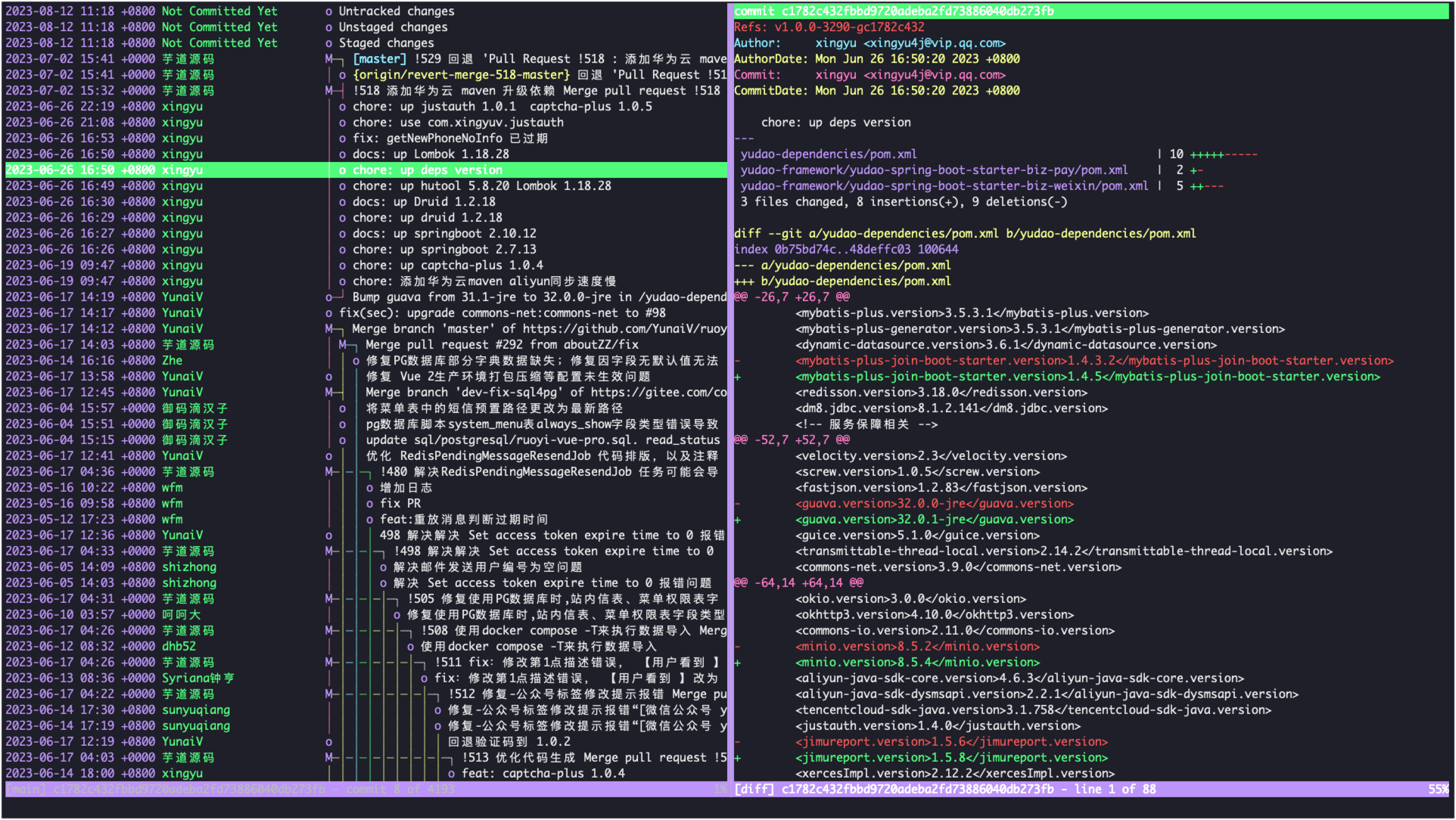
常用的命令
虽然图像化的操作工具如我常用的idea ugit等都能很好的满足日常所需,但是:底层的原理还是得了解一下。想想,万一只有终端操作咋办。
- 初始化
git init
- 文件添加到暂存
git add xxx
- 提交
git commit -m 'msg'
- 查看日志
git log
- 暂存区状态
git status
- 当前文件与上次提交的差别
git diff
- 回到某个版本
git reset --hard xxxx
- 从本地push到主分支
一般的公司,
master分支可是不允许直接push代码的,这里只是一个例子哈。
git push -u origin master
gitlab
安装
发现直接安装会有问题,如:找不到镜像源。尝试使用docker安装,发现云服务器的内存不够用,安装的脚本如下:
mkdir -p etc/gitlab var/log/gitlab /var/opt/gitlab
docker run -d -p 81:80 -p 10011:443 -p 10012:22 \--restart no \--name gitlab \-v $PWD/etc/gitlab:/etc/gitlab \-v $PWD/var/log/gitlab:/var/log/gitlab \-v $PWD/var/opt/gitlab:/var/opt/gitlab \--privileged=true \gitlab/gitlab-ceecho '访问81端口'
参考文章:Gitlab----使用Docker方式安装部署Gitlab
感兴趣的可以看看在M1芯片的电脑上如何的安装:如何在M1的Mac上搭建gitlab
特色:添加用户、使用邮箱、代码合并
Nexus3
maven的仓库,私服。直接下载、解压、启动。和docker的harbor类似。
jenkins
- 自动的构建
- 易于安装和配置
- 分布式构建,多台计算机一起构建
- 支持的插件很多
容器化CI/CD流程
本地代码---git---jenkins---harbor----docker(k8s)
部署
参考文章:Mac M1 部署 Jenkins
brew install jenkins-lts
brew services restart jenkins-lts
open 127.0.0.1:8080
获得jenkins的默认密码:
cat /Users/xxxx/.jenkins/secrets/initialAdminPassword
按照教程下载推荐的插件、创建账户、使用默认的URL即可。
配置
- 中文的配置
参考文章:jenkins设置中文
- 全局工具的配置
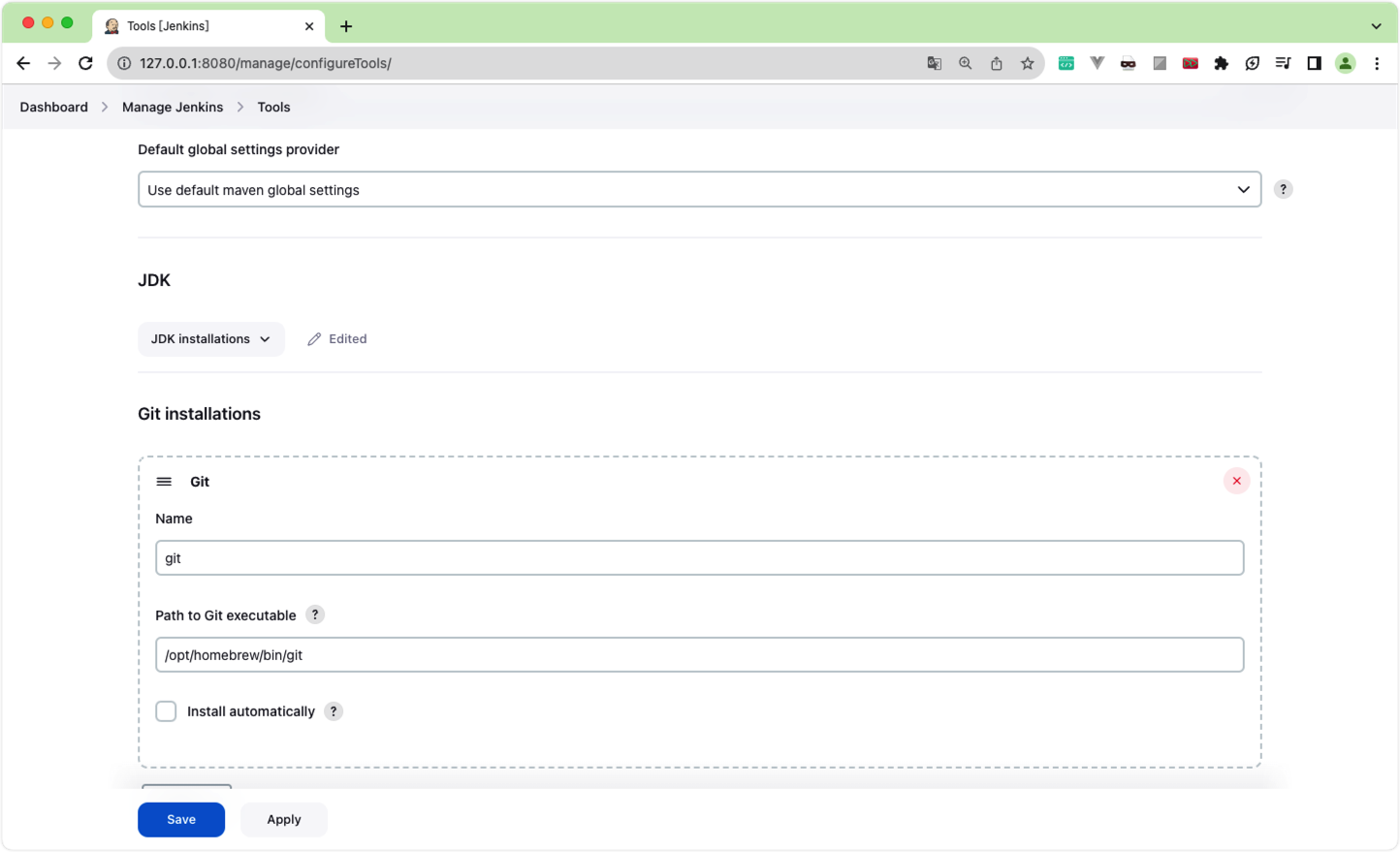
Java的路径:
/opt/homebrew/opt/openjdk@17/bin
- 权限的划分,需要使用到插件
- 部署的过程推荐文章:Mac M1部署jenkins
本地新建项目并上传gitee
git commit -m "first commit"
git remote add origin https://gitee.com/shigen/wx-develop.git
git push -u origin "master"
在jenkins的项目面板新建项目,具体的过程参见:jenkins+gitee实现代码自动化部署
在脚本的实现部分,我手写了一个,上传到我自己的harbor。这里仅作为一个测试使用,具体的实际开发、应用场景都是类似。
首先需要知道的是我拉取的代码的位置,shigen电脑上的位置是这样的:
/Users/xxxx/.jenkins/workspace/wx-develop
shell脚本
shigen的脚本是这样的。首先就是通过maven对代码进行编译和打包,之后用docker将java 服务的jar打包进容器,生成的容器推到harbor,本地运行。
#!/bin/bash
# jenkins shell script to deploy the java projectecho '------start deployment--------'
echo "java -version && mvn -version"mvn clean install -DskipTestsDATE="$(date +%y%m%d-%H%M%S)"
APP_NAME="wx-xxxxx"
APP_PORT="80"
HARBOR_DOMIAN="xxxxxxxx"TAG="$APP_NAME:$DATE"
docker build -t $TAG -f Dockerfile .docker login $HARBOR_DOMIANNEW_TAG="$HARBOR_DOMIAN/xxxx/$TAG"
docker tag $TAG $NEW_TAG
docker push $NEW_TAG
echo "$TAG uploaded successfully"docker run -d --name $APP_NAME-$DATE -p $APP_PORT:$APP_PORT $NEW_TAGecho "Successfully started"
具体的配置如下:

点击build now会出现一个新的任务:
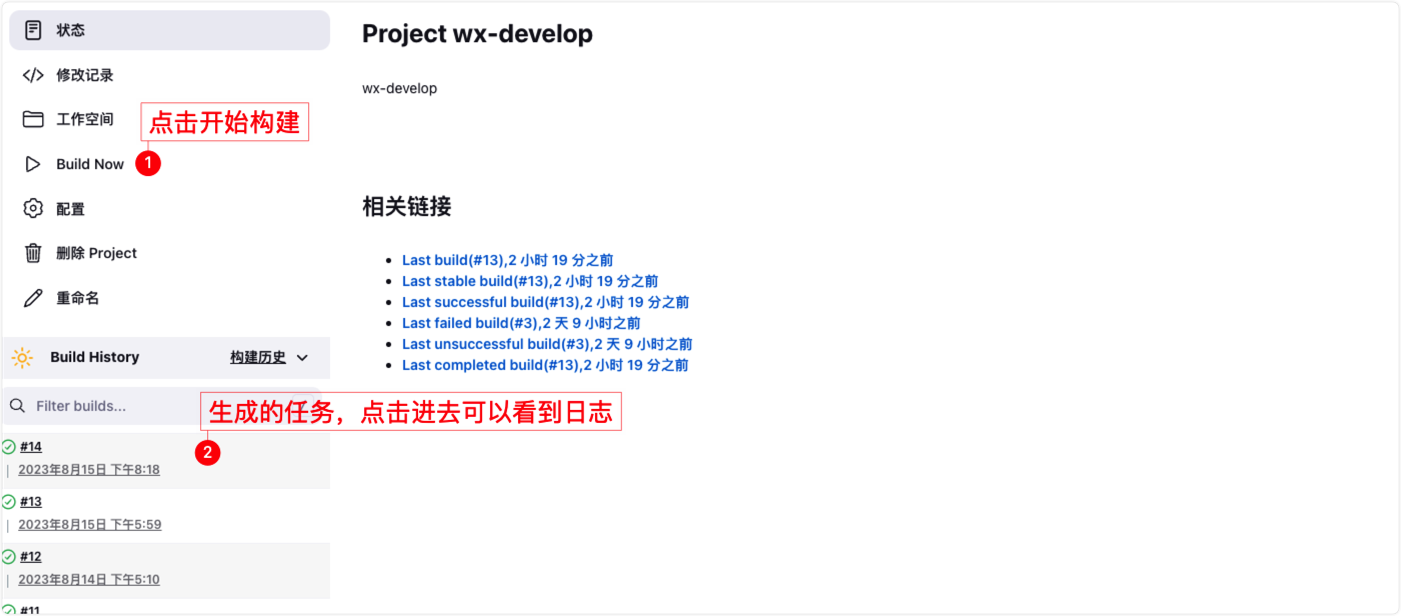
具体的日志是这样的:
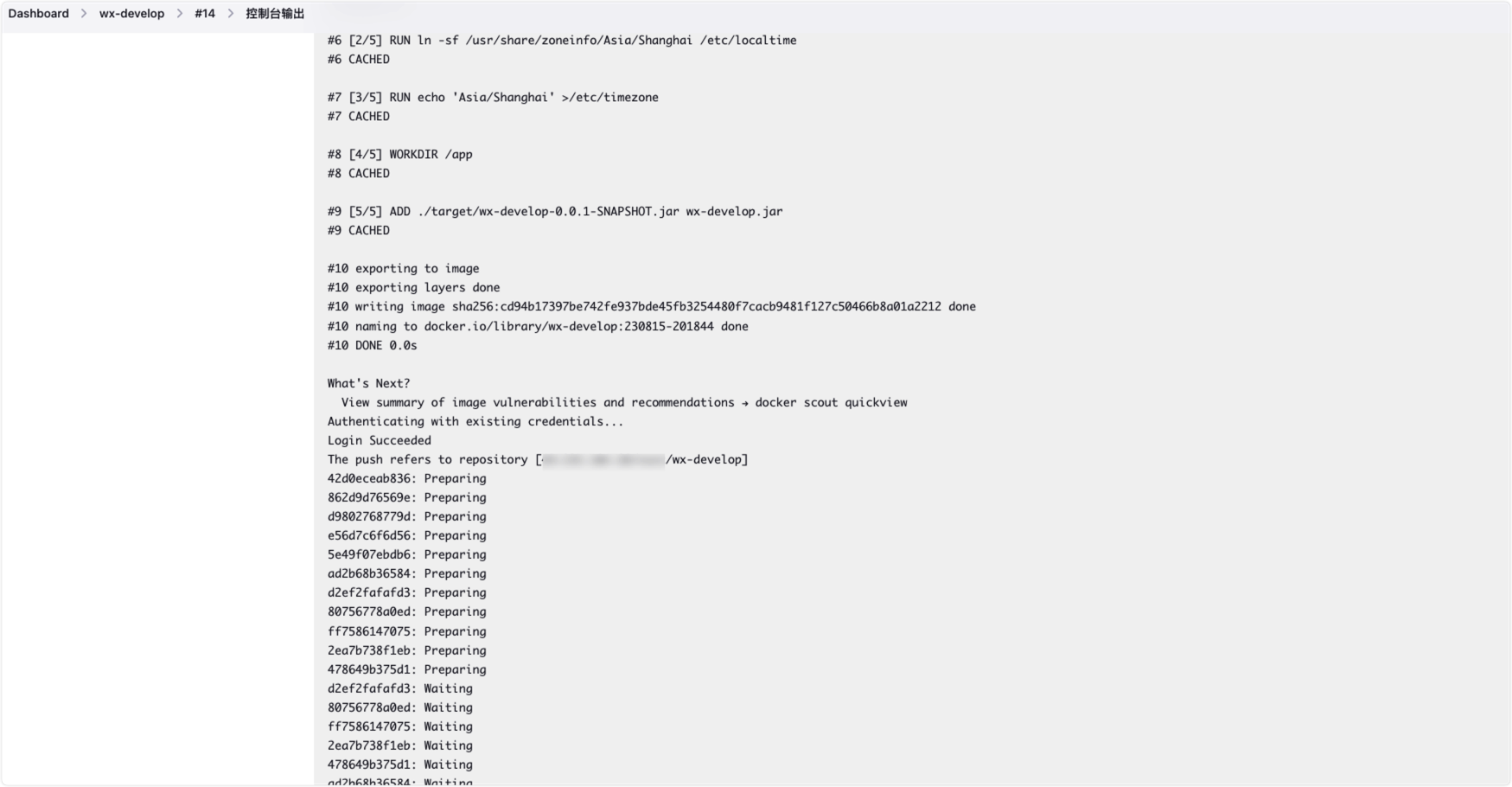
本地和harbor上也确实有这个服务和镜像的存在,这里就不再做进一步的验证了。
最后,总结一下jenkins的自动化流程的步骤:

pipline流水线
参考文章:pipeline流水线
以上就是shigen最近几天学习的成果,关于CICD流水线实战的全部内容。后期也会攻克k8s,期待进一步和大家分享。